系统还原是一项非常有用的功能,它可以帮助你将计算机还原到之前的某个时间点,从而解决系统出现的问题或还原被误删除的文件。在本文中,我们将为你介绍如何使用系统还原功能。
一、系统还原的作用
系统还原可以将计算机还原到之前的某个时间点,这个时间点称为还原点。还原点包含了系统设置、安装的程序和文件等信息。当系统出现问题时,你可以选择还原到之前的还原点,以恢复系统的正常运行。
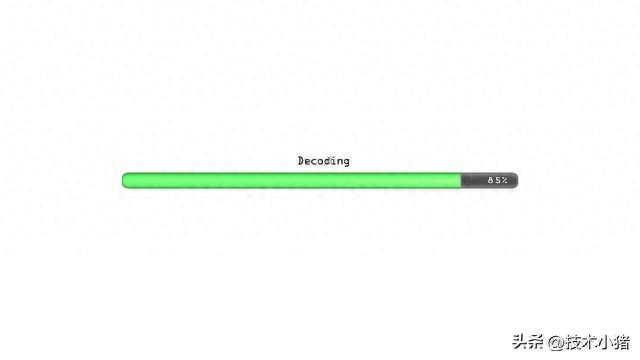
二、系统还原的使用方法
1. 打开系统还原:在 Windows 操作系统中,可以通过以下步骤打开系统还原:
在桌面上右键单击“计算机”图标,选择“属性”。
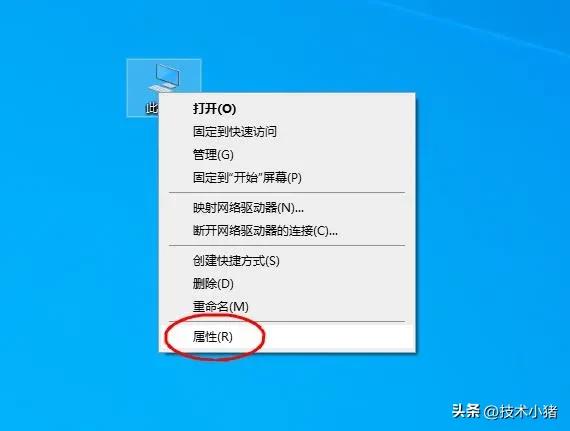
在弹出的“系统”窗口中,点击“系统保护”选项卡。
在“系统保护”窗口中,选择要还原的磁盘,然后点击“配置”按钮。
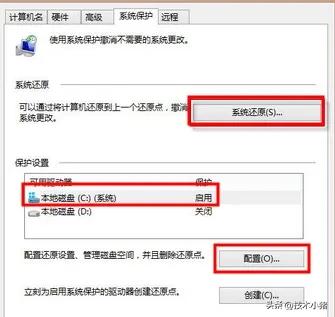
在“系统保护设置”窗口中,选择“还原系统设置和以前版本的文件”,然后点击“确定”按钮。
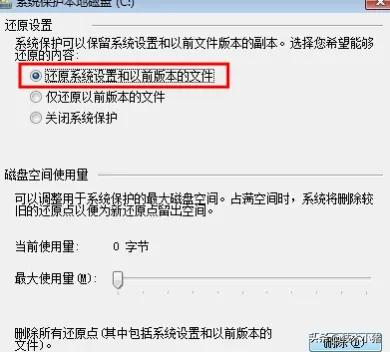
2. 创建还原点:在打开系统还原后,可以创建还原点,以便在需要时进行还原。创建还原点的步骤如下:
在“系统保护”窗口中,选择要创建还原点的磁盘,然后点击“创建”按钮。

在“创建还原点”窗口中,输入还原点的描述,然后点击“创建”按钮。
等待还原点创建完成。
3. 还原系统:当系统出现问题时,可以使用还原点还原系统。还原系统的步骤如下:
在“系统保护”窗口中,选择要还原的磁盘,然后点击“系统还原”按钮。
在“系统还原”窗口中,选择要还原的还原点,然后点击“下一步”按钮。
确认还原点的信息,然后点击“完成”按钮。
等待系统还原完成,计算机将自动重启。
三、系统还原的注意事项
1. 定期创建还原点:定期创建还原点可以确保你在需要时有可用的还原点。
2. 不要删除还原点:删除还原点可能会导致你无法还原到之前的时间点。
3. 还原系统前备份重要文件:还原系统会还原系统设置和文件,因此在还原系统前,建议备份重要文件。
4. 不要在还原过程中断电:在还原过程中断电可能会导致系统损坏。
系统还原是一项非常有用的功能,可以帮助你解决系统问题或还原被误删除的文件。希望本文对你有所帮助。#头条首发挑战赛#
 鲁公网安备37020202000738号
鲁公网安备37020202000738号